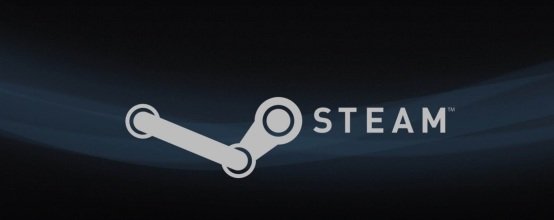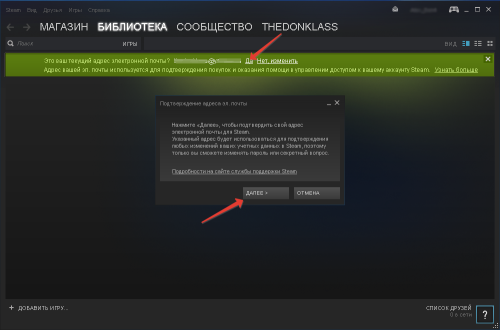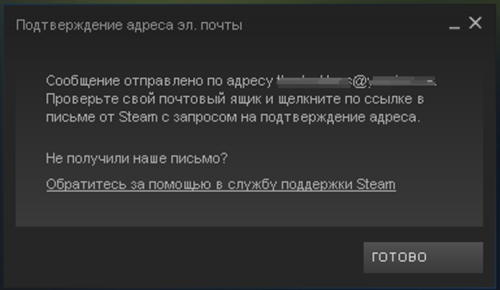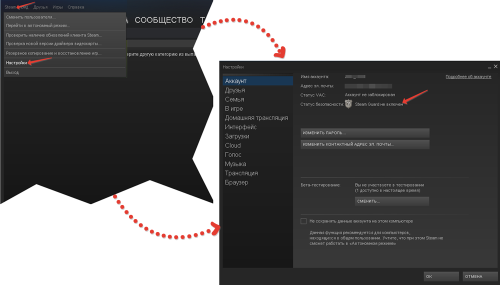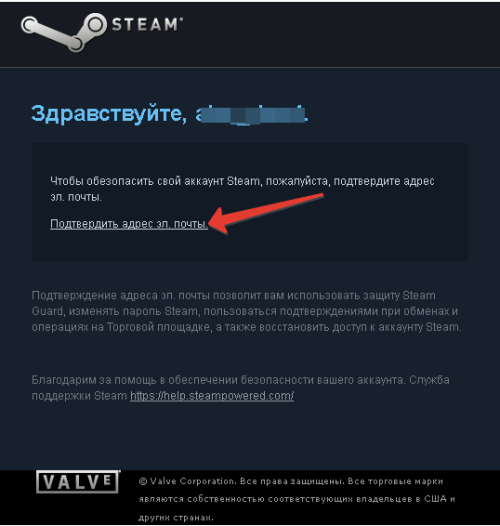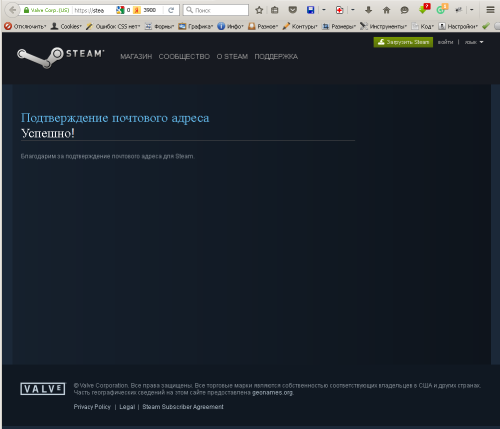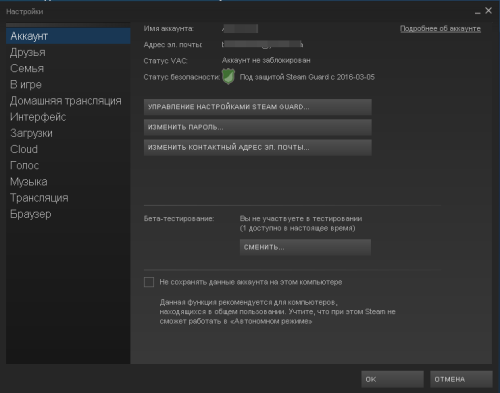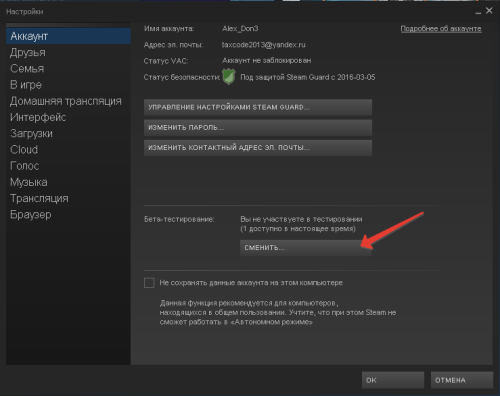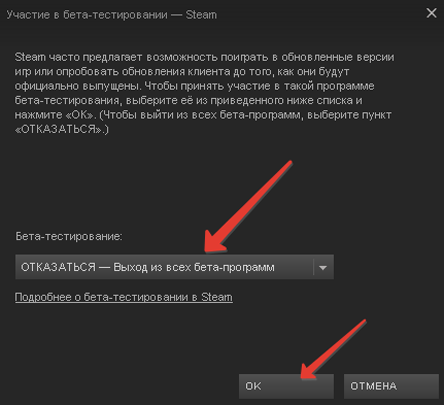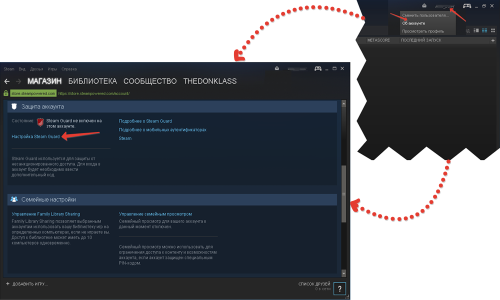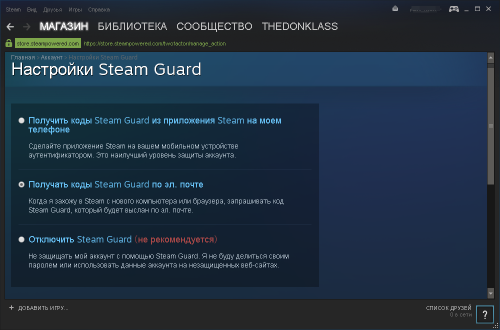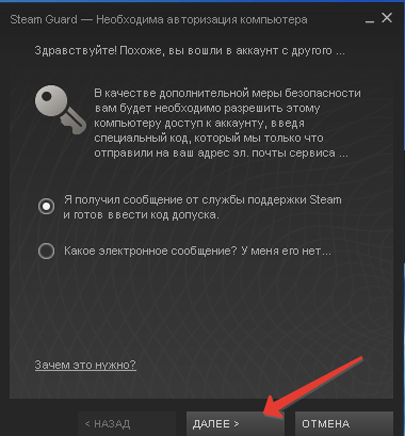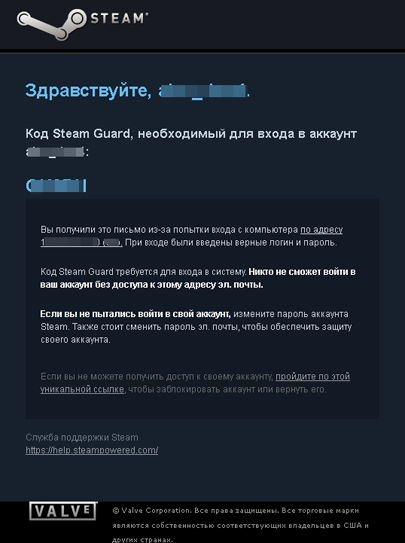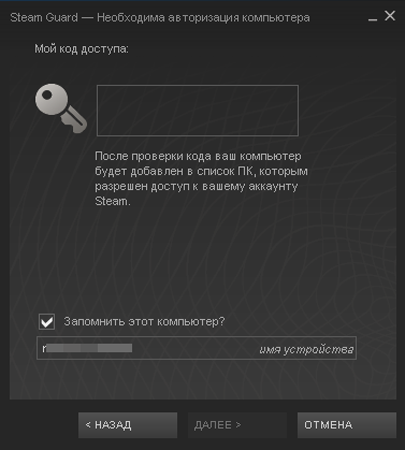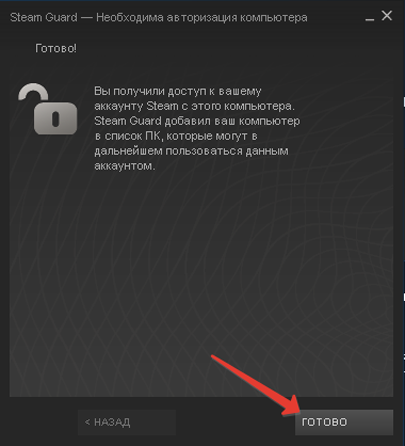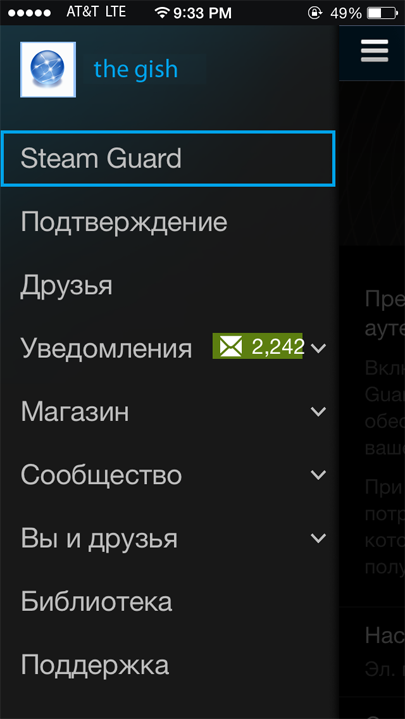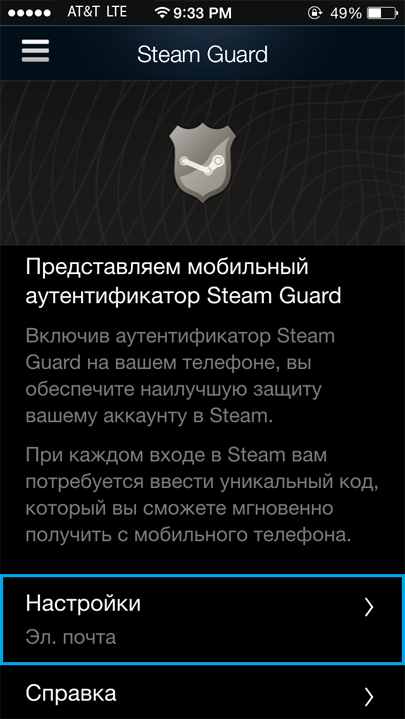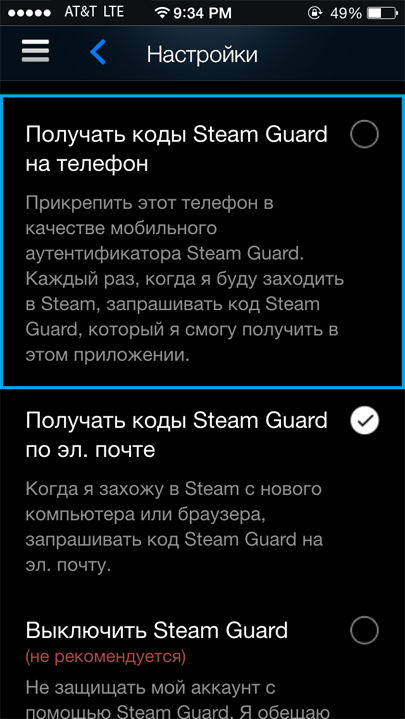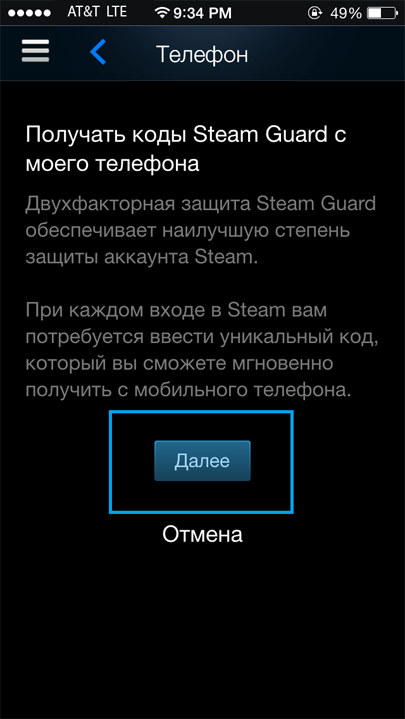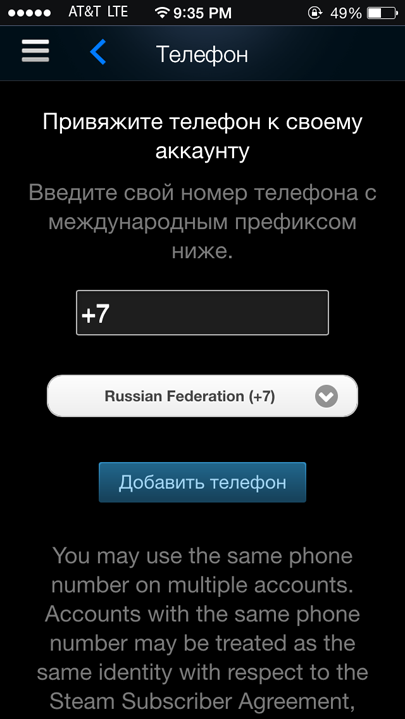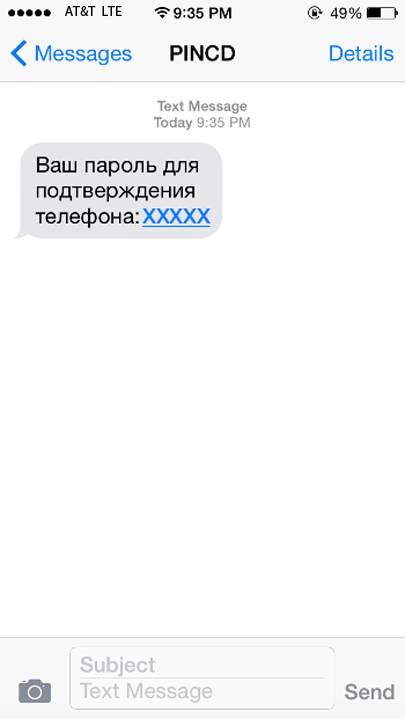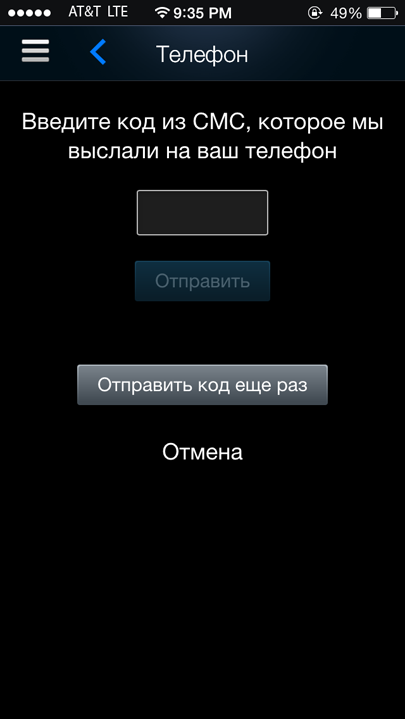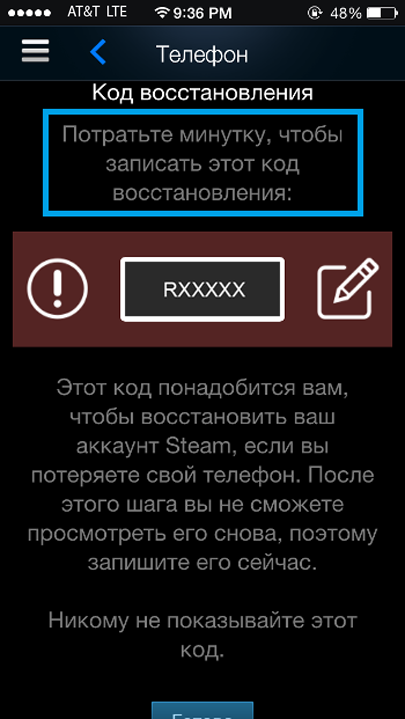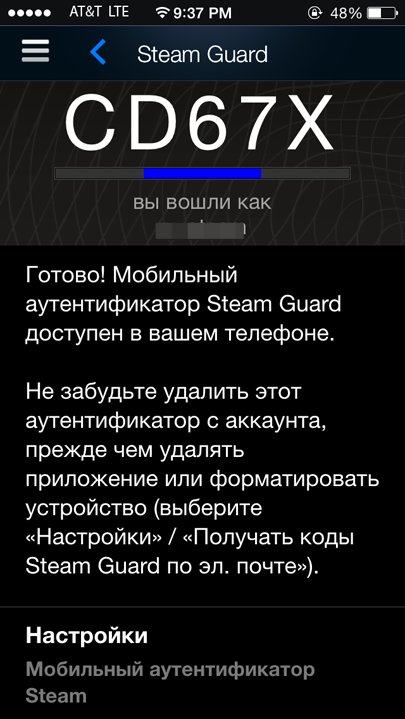после проверки кода ваш компьютер будет добавлен в список пк steam
После проверки кода ваш компьютер будет добавлен в список пк steam
Это руководство представляет собой пошаговую инструкции о включении Steam Guard.
Steam Guard является функцией безопасности, это еще одно средство защиты вашего аккаунта от посторонних лиц.
Это руководство даст вам пошаговую инструкции о том, как включить Steam Guard.
Steam Guard является функцией безопасности, это еще одна линия защиты вашего аккаунта от посторонних лиц.
Официальные статьи поддержки Steam о Steam Guard можно найти здесь. Это руководство было написано в качестве справочного материала для других руководств.
Некоторым функциям Steam необходимо, чтобы Steam Guard был активнен в течение 15 дней, прежде чем они могут быть использованы. Если Steam Guard был отключён по какой-либо причине, вы не сможете их использовать. Даже если отключить Steam Guard на мгновение и вновь включить его, вам все равно придется ждать стандартные 15 дней, прежде чем вы можете использовать эти функции снова.
Каждое новое устройство или браузер после авторизации должны быть защищены Steam Guard в течении 15 дней, прежде чем вы сможете использовать любые функции, требующие включенного Steam Gurd. Ваш текущий компьютер, и ранее авторизованные устройства и браузеры не будут затронуты (если, конечно, вы не использовали очистку cookies в браузерах)
Некоторые из этих функций включают в себя:
При включенном Steam Guard, всякий раз, когда вы входите в Steam через новый клиент, браузер или мобильное приложение, вы получите уведомление с просьбой ввести код Steam Guard. Код будет запрашиваться только первый раз, когда новое устройство или браузер пытается войти в систему.
Уведомление появится после ввода в Steam имени пользователя и пароля.
Уведомление для браузера.
Письмо будет отправлено от noreply@steampowered.com на ваш контактный электронный адрес подтвержденный в Steam. В письме будет указан код, который нужно будет ввести в специальное поле, прежде чем вы сможете войти в учетную запись.
Вы также должны указать имя устройства или браузера, с которого вы заходите. Это способ узнать устройство или браузер среди списка авторизированных устройств, который Steam использует при попытке входа для проверке в будущем.
Включить Steam Guard просто. Сначала откройте клиент Steam и нажмите на кнопку Steam, расположенную в меню в левом верхнем углу клиента, в открытом меню выберите Настройки.
Если у вас не включен Steam Guard, это означает что вы еще не подтвердили свой контактный адрес электронной почты в Steam, или отключили его вручную. Проверка вашей электронной почты проводиться Steam Guard автоматически.
На странице Настройки во вкладке Аккаунт нажмите на кнопку Подтвердить адрес электронной почты
Следуйте инструкциям и пройдите по ссылке в письме, отправленном Steam на ваш адрес электронной почты, чтобы завершить процесс проверки.
После того как адрес будет подтвержден, ваша страница настройки будут выглядеть так, как на скриншоте ниже. Обратите внимание на надпись, Steam Guard еще не включен.
Единственное, что осталось это перезапустить клиент Steam. Как только клиент будет перезапущен, Steam Guard будет полностью включен. Если вы вернетесь к странице Настройки, значок щита теперь будет зеленым, и появиться надпись с указанием даты включения.
Если Steam Guard не включился после подтверждения вашего адреса электронной почты и перезапуска вашего клиента, вы можете нажать на Управление настройками Steam Guard вкладки Аккаунт (Безопасности и проверьте защитить свой аккаунт с Steam Guard окне со страницы Steam Settings.) Как только вы нажмете «дальше» Steam Guard будет включен.
В любой момент вы можете вернуться на страницу Steam Настройки для того, что бы сбросить авторизацию доступа всех устройств и браузеров, которые были ранее подтверждены. Для этого нажмите на Управление настройками Steam Guard
вкладка Аккаунт. На этом экране установите флажок, который говорит Сбросить авторизацию на остальных компьютерах и нажмите кнопку Далее
Это заставит вас повторно ввести код Steam Guard при следующей попытке входа с других (не авторизованных) компьютеров. Эта функция полезна, если вы посещали публичные интернет-кафе или использовали чужой компьютер.
Steam Guard — это второй уровень безопасности вашего аккаунта Steam. Первый уровень включает в себя указанные вами данные при регистрации: логин (имя вашего аккаунта — не путать с никнеймом) и пароль. Активированная функция Steam Guard усложнит доступ к вашему аккаунту для сторонних лиц.
Если функция Steam Guard активирована, вход в вашу учетную запись будет невозможен без дополнительной авторизации.
На ваш телефон будет отправлен специальный код доступа, который должен быть введен в Steam для того, чтобы войти в аккаунт.
Наилучший способ обеспечить безопасность аккаунта — использовать код, генерируемый приложением Steam.
Аутентификатор генерирует код, который нужно будет вводить при каждом входе в ваш аккаунт Steam. Код меняется каждые 30 секунд, он может быть использован только один раз и его нельзя угадать.
Надеюсь, что это руководство дало вам всю информацию, которая нужна, чтобы начать использование Steam Guard. Если у вас возникнут какие-либо проблемы с любой из функций, которые я описал в этом руководстве, я настоятельно рекомендую вам прочитать официальную статью или связаться поддержкой Steam напрямую.
Как быстро и без проблем включить Steam Guard?
Steam — клиентское приложение, устанавливаемое на компьютерах и ноутбуках под управлением Windows, Mac, Linux и на мобильных устройствах с операционной системой Android или iOS. Эта российская разработка является одной из лучших развлекательных платформ рунета. Steam поддерживает 26 языков. С её помощью можно играть по сети, использовать программы для дизайна и анимации, разрабатывать игры, смотреть фильмы, находить новых друзей и многое другое. Приложения, игры и другой контент являются в основном платными. Платформа предоставляет возможность пользователям защитить свой аккаунт с помощью Steam Guard. О том, как включить эту опцию и что делать в случае возникновения проблем, вы узнаете из нашей статьи.
Что такое Steam Guard и для чего он нужен
В любое время ваш аккаунт Steam должен быть защищён от злоумышленников. Это обеспечивается с помощью дополнительного уровня безопасности под названием Steam Guard. При его использовании доступ к данным вашей учётной записи для посторонних лиц будет значительно усложнён. При активированной на вашем аккаунте функции Steam Guard в него невозможно будет войти без специального кода доступа, который отправляется, в зависимости от настроек, на контактный email или в приложение Steam на мобильном устройстве.
Как включить Steam Guard на компьютере или ноутбуке
Во всех операционных системах, устанавливаемых на компьютерах, ноутбуках и планшетах, Steam Guard подключается одинаково, за исключением одной детали — в Mac OS в программе Steam вместо названия пункта меню «Настройки» используется заголовок «Опции». Функция защиты в программе подключена изначально, но не активирована. Для активации Steam Guard требуется подтвердить адрес электронной почты (email).
Подтверждение электронного адреса
Подтверждение адреса электронной почты
Сообщение о регистрации
Вид защищенного с помощью Steam Guard аккаунта
Что делать, если не включается защита и не появляется кнопка Steam Guard
В этом случае можно использовать два варианта подключения.
Первый вариант
Переход к настройкам бета-тестирования
Отказ от участия в тестировании
Второй вариант
Переход к настройкам Steam Guard
Выбор способа получения кода
Подтверждение получения сообщения
Окончание авторизации компьютера
Программа запустится и вы увидите, что аккаунт находится под защитой Steam Guard и появилась кнопка управления его настройками, как уже было показано выше. Заметьте, что код доступа нужно ввести лишь один раз и программа его запомнит.
При изменении регистрационного email нужно будет подтвердить новый адрес, перейдя по ссылке в полученном сообщении. Активация Steam Guard при этом происходит сразу, а не через 15 дней, как это было ранее.
При отключении и последующем включении Steam Guard изменяется код доступа, который необходимо повторно ввести.
Видео: включение и активация Steam Guard на компьютере
Что делать, если не приходит письмо-подтверждение или сообщение с кодом доступа
В первую очередь убедитесь, что проверяемая почта соответствует зарегистрированному аккаунту Steam. После этого проверьте, подключён ли спам-фильтр, и папку со спамом. Добавьте к списку контактов или доверенных адресов email разработчиков Steam: support@steampowered.com, noreply@steampowered.com. Если ничего не помогло, свяжитесь со службой поддержки на сайте программы.
Как включить мобильный аутентификатор Steam Guard
Эта функция включается на устройствах под управлением Android или iOS и настраивается одинаково, независимо от используемой системы. В этом случае код доступа генерируется самим приложением Steam, которое должно быть установлено на вашем смартфоне или другом мобильном девайсе.
Выбор меню Steam Guard
Переход к настройкам
Выбор способа получения кода
Ознакомление с информацией
Ввод номера мобильного устройства
Получение подтверждающего кода
Подтверждение получения текстового сообщения
Получение кода восстановления
Код доступа к аккаунту Steam
Не отключайте защиту без необходимости. Отключить Steam Guard можно в том случае, если наблюдаются сбои в работе сервера Steam и вы перестаёте получать код доступа для входа в программу.
Видео: подключение мобильного аутентификатора Steam Guard
Теперь ваш аккаунт Steam защищён от взлома с помощью Steam Guard и можно без опаски совершать покупки разных игр и программ за реальные деньги и не беспокоиться, что ваша конфиденциальная информация попадёт в руки мошенников.
После проверки кода ваш компьютер будет добавлен в список пк steam
В этом гайде вы найдёте подробности использования Steam Family Sharing.
Steam Family Sharing сейчас в бета-тестировании и приглашения на тест рассылаются участникам группы Steam Family Sharing.
Если вы получили на электронную почту уведомление о присоединении к бета-тесту, вы должны переключить ваш Steam клиент на бета-ветку обновлений. Как это сделать, вы можете узнать в руководстве по ссылке ниже: http://steamcommunity.com/sharedfiles/filedetails/?id=182912431
Перед тем как использовать Steam Family Sharing Вы должны убедиться, что у Вас активирован Steam Guard.
Как включить и использовать Steam Guard, Вы можете прочесть тут. Также, вы можете прочесть мой гайд по включению Steam Guard’a.
Прежде чем люди, пользующиеся с Вами одним компьютером, получат доступ к Вашей библиотеке Steam, Вам понадобится авторизовать новый компьютер.
Авторизацию можно произвести, открыв Steam-клиент и нажав кнопку Steam в левом верхнем углу. Открыв меню, нажмите Настройки.
Пользователям Mac понадобится выбрать Steam, а затем Настройки в меню, находящемся в верхней части экрана.
В окне настроек выберите кнопку Family.
После того, как Вы нажмете кнопку, откроется окно Авторизованных Устройств. Чтобы авторизовать компьютер, выберите этот компьютер из представленного списка и нажмите кнопку Авторизовать устройство.
Затем Вам будет предложено дать компьютеру имя.
После того, как Вы нажмёте Ok, компьютер будет авторизован в Steam Family Sharing. Вы сможете вернуться к этому окну в любое время, чтобы посмотреть, какие аккаунты и когда пользовались Вашей библиотекой.
Теперь, если какой-либо пользователь входит в Steam с компьютера, который Вы авторизовали, она получит доступ к любой игре из Вашей библиотеки, если если в тот момент она не будет использоваться.
Другие пользователи, так же имеющие доступ, смогут просматривать Вашу библиотеку, используя специальный фильтр вверху их списка игр и введя Ваш ник.
Библиотека может быть доступна только одному из авторизованных устройств одновременно. Если Вы играете в игру из чьей-либо библиотеки, а в этот момент её хозяин запускает игру, то Вам будет выведено оповещение, что у Вас есть определенное количество времени, чтобы завершить сеанс.
Являясь владельцем учетной записи, библиотека которой доступна другим пользователям, Вы всегда будете иметь приоритетный доступ к ней.
Если Вы пользуетесь Steam Big Picture, Вы можете авторизовать компьютер нажав кнопку настройки на главном экране и выбрать раздел аккаунт.
В разделе аккаунт выберите Управление устройствами и Fimly sharing.
Выберите компьютер и нажмите кнопку Авторизаовать устройство.
Если Вы авторизовали компьютер не в режиме Big Picture, Вам не нужно повторять это ещё раз. Также, любые компьютеры авторзованные через Big Picture не требуют авторизации через обычный клиент Steam.
Если кто-то авторизовался в Steam с вашего компьютера и установил игру, однако не не авторизовал Ваше устройство, Вы можете отправить запрос на доступ к библиотеке этого пользователя. Любая игра, установленная через Steam любым пользователем, появится в Вашей библиотеке в списке, озаглавленным ником владельца.
Найдите одну из нужных игр и нажмите кнопку «Играть».Вам будет предложено либо запросить доступ к библиотеке владельца, либо купить эту игру самому. Чтобы отправить запрос нажмите кнопку «Запросить доступ».
После этого Вам будет необходимо дать какое-либо имя Вашему компьютеру, дабы пользователь, которому Вы отправили запрос, смог его определить.
Как только Ваш запрос будет отправлен, Вы получите уведомление. Пользователь, которому Вы отправили запрос, получит письмо, уведомляющее о том, что Вы хотите получить доступ к его библиотеке Steam.
Как только запрос будет удовлетворен, Вы сможете получить полный доступ к библиотеке Steam другого пользователя, если она в данный момент не будет использоваться. Человек, который дал Вам доступ к своей библиотеке, так же увидит Ваше устройство в списке авторизованных им в настройках Steam.
Если вы хотите отменить доступ к вашей библиотеке для одного или нескольких устройств, вы можете сделать это, зайдя в список разрешённых устройств в настройках Steam.
Выберите устройство, которому нужно запретить доступ и нажмите на кнопку Деактивировать устройство.
Steam Family Sharing в настоящее время в бета-тестировании и это руководство будет дополнятся по мере обновлений. Если вы хотите оставить сообщение для разработчиков, воспользуйтесь официальным форумом.
Как включить Steam Guard
Из этой инструкции вы узнаете:
Что нужно сделать прежде всего?
Убедитесь, что помните пароль к аккаунту (в том случае, если программа запускается автоматически без ввода пароля) и имеете доступ к прикрепленной электронной почте. Если не можете восстановить доступ к почте и забыли пароль, обратитесь в поддержку.
Подтверждение адреса электронной почты и автоматическая активация Steam Guard
Запустите программу, кликните по строке Steam в левом верхнем углу окна и выберите «Настройки».
В настройках кликните по кнопке «Подтвердить адрес эл. почты…».
Подтвердите ваше действие, нажав «Далее» в появившемся окне. На почту, привязанную к аккаунту, придет ссылка, перейдя по которой вы подтвердите свой адрес. Если все сделано правильно, статус безопасности в окне настроек изменится.
Теперь просто перезапустите программу. Повторно открыв настройки, вы увидите, что статус безопасности вновь изменился. Steam Guard активирован.
Ручное включение Steam Guard
Используйте способ ручного включения, если по каким-то причинам защита была отключена, и в настройках программы статус безопасности обозначен как «Steam Guard отключен».
Кликните по строке «Управление настройками Steam Guard».
В следующем окне выберите «Получать коды по электронной почте».
Теперь вам нужно ввести пароль от своего аккаунта.
После того, как вы введете пароль и нажмете «Войти», появится окно авторизации компьютера, а на привязанную к аккаунту почту придет письмо с кодом допуска. Выберите пункт «Я получил сообщение от службы поддержки…» и нажмите «Далее».
Теперь вставьте полученный в письме код и нажмите «Далее».
В последнем окне вам нужно нажать «Готово». После этого Steam Guard включится, а зайдя в настройки, вы увидите, что статус безопасности изменился.
Включение мобильного аутентификатора Steam Guard
Для включения аутентификатора вам потребуется смартфон или планшет под управлением iOS, Android или Windows с установленным приложением Steam. Если у вас нет этого приложения, найдите его в AppStore, Play Market или Microsoft Store и установите.
Ссылки, для тех, кто не может найти приложение самостоятельно:
После запуска приложения вам необходимо ввести свой логин и пароль от аккаунта и коснуться кнопки «Войти».
Как только войдете, на прикрепленную к аккаунту почту придет письмо с кодом доступа. Его необходимо ввести в следующем окне и коснуться кнопки «Отправить».
После отправки кода вы попадете в основное окно программы. Коснитесь значка меню.
Далее – Steam Guard.
И «Добавить аутентификатор».
В следующем окне укажите номер вашего телефона, который будет прикреплен к аккаунту. Сначала выберите страну (если это необходимо), затем вводите номер. Коснитесь «Добавить телефон».
Как только вы добавите номер, на него придет СМС с кодом, который нужно ввести в следующем окне. После ввода коснитесь кнопки «Отправить».
Далее появится окно с кодом восстановления (он начинается на букву R, затем – несколько цифр). Обязательно перепишите его и положите в надежное место. После этого коснитесь кнопки «Готово».
Вы попадете в окно программы с меняющимися кодами. Теперь мобильный аутентификатор Steam Guard включен.